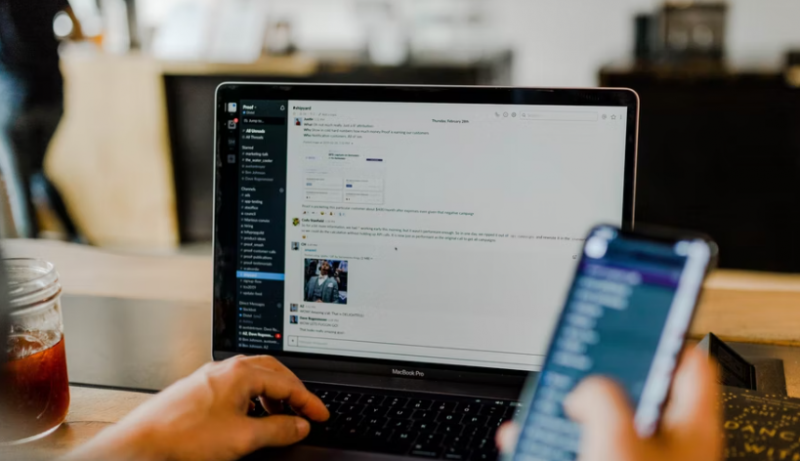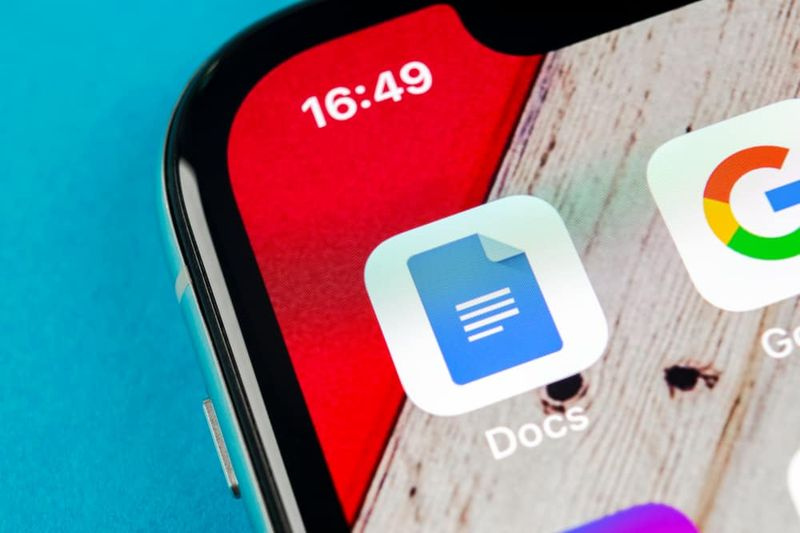ワイヤレスウィンドウズ10ホットスポットを使用する-チュートリアル
はい、コマンドラインを使用してこれを行うことは技術的に可能です。私は実際、このようなコーディングに頼る必要はないと思います。今後のWindows10 Anniversary Updateにより、デバイスがこれまでになく簡単にモバイルホットスポットになります。この記事では、ワイヤレスウィンドウズ10ホットスポットの使用–チュートリアルについて説明します。さぁ、始めよう!
あなたも使用することができます ウィンドウズ 他のデバイスのワイヤレスホットスポットに接続するための10台のPC。 Windowsには、Wi-FiとBluetoothの両方のホットスポットのサポートも組み込まれています(PCに両方のハードウェアがある場合)。そのため、さまざまなスマートフォンやタブレットを接続することもできます。
ワイヤレスウィンドウズ10ホットスポット
ホットスポットを構成するには、まず、設定アプリを開き、[ネットワークとインターネット]カテゴリをクリックする必要があります。横のナビゲーションメニューからモバイルホットスポットページを選択します。
設定は本当に自明である必要があります。まず、インターネット接続を共有するネットワークアダプタを選択する必要があります。デスクトップPCでは、これはイーサネットポートでもあります。モバイル接続のタブレットを使用している場合は、LTE接続を共有することをお勧めします。ドロップダウンメニューを使用して、リストから関連するアダプタを選択します。
スイッチはwiiゲームをプレイしますか
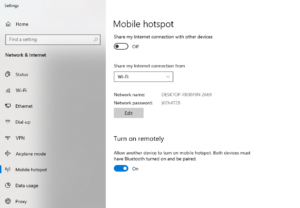
次に、Wi-FiまたはBluetoothのどちらを使用してホットスポットをホストするかを決定する必要があります。接続するデバイスがWi-Fiをサポートしていない場合を除き、通常はBluetoothを選択する必要があります。 Wi-Fiは、Bluetoothをはるかに超える転送速度を提供するため、インターネットトラフィックにより適しています。
ホットスポットの名前とパスワードをカスタマイズするために、時間をかける必要があります。これらのオプションを変更するには、[編集]ボタンをタップします。ネットワーク名は、使用可能な接続をスキャンするたびにデバイスに表示される名前です。不要な侵入を防ぐために、強力なパスワードを使用してください。

次に| Windows10ホットスポット
ページの最後のボタンである[リモートでオンにする]を使用して、Windowsでホットスポットをオンデマンドで有効にすることができます。クライアントデバイスは、Windows設定で実際に無効になっている場合でも、ホットスポットの有効化を要求できます。これは、デバイスがすでにBluetooth経由でPCとペアリングされている場合にのみ機能するため、Windowsと通信する方法があります。一部のデバイス、たとえばWindows10携帯電話のみが互換性があります。
最後に、ページ上部の[インターネット接続を他のデバイスと共有する]ボタンを[オン]の位置に切り替えます。これにより、ホットスポットがアクティブになります。しばらくすると、他のデバイスにWi-FiまたはBluetoothネットワークとして表示されます。上で設定したパスワードを使用して接続する必要があります。
別のWindows10デバイスに接続している場合、ホットスポットはシステムトレイのネットワークメニューに表示されます。右下のWi-Fiアイコンをタップし、ネットワークリストが表示されるのを待ちます。しばらくすると、[設定]ページで割り当てたラベルで名前が付けられたホットスポットが表示されます。ネットワークをタップしてパスワードを入力し、接続します。

さらに| Windows10ホットスポット
ホットスポットがアクティブになると、新しいオプションである省電力にアクセスできるようになります。これにより、実際に一定期間デバイスが接続されていない場合、Windowsはホットスポットを自動的にオフにすることができます。これにより、電力が節約され、デバイスが利用可能なホットスポットを実際に公開するセキュリティリスクが低下します。
すべてのデバイスを切断するために、いつでもホットスポットをオフにすることができます。実際にはWindows10のアクションセンターで利用可能なクイックアクションタイルがあるため、設定アプリを開く必要はありません。 Win + Aを押してアクションセンターを開き、モバイルホットスポットタイルをタップして機能をオフにします。
結論
さて、それはすべての人々でした!このWindows10ホットスポットの記事が気に入っていただければ幸いです。それについてのフィードバックをお寄せください。また、この記事に関連する質問や問題がある場合もあります。次に、下のコメントセクションでお知らせください。間もなくご連絡いたします。
すてきな一日を!